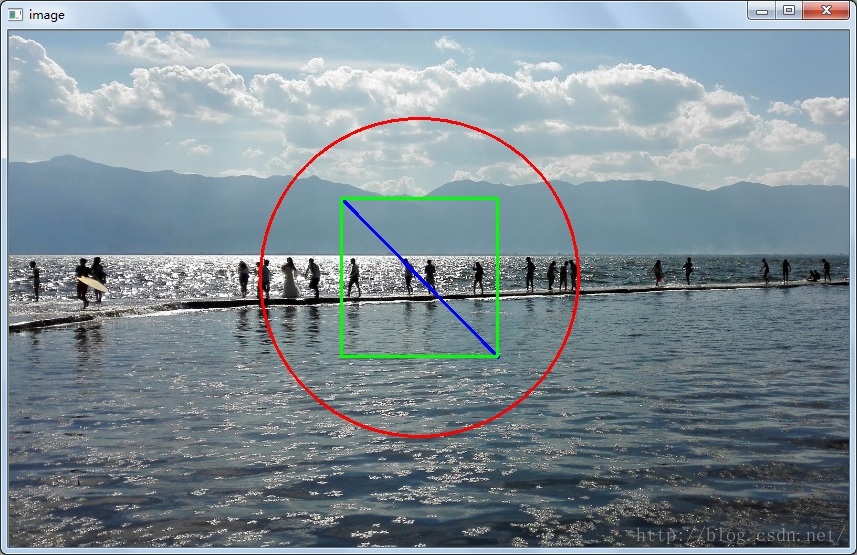用户通过鼠标对图像视窗最常见的操作有:
1. 左键单击按下
2. 左键单击抬起
3. 左键按下拖动
4. 鼠标指针位置移动
单次单击操作响应事件及顺序
Opencv中setMouseCallback()创建了一个鼠标回调函数,每次在图像上单击鼠标左键再抬起的过程,都会分3次调用鼠标响应函数,并且响应顺序是:
1.左键单击按下;
2.左键单击抬起;
3.鼠标指针位置移动(即使原地单击,鼠标位置并没有移动);
可以编码验证一下回调函数的这个调用机制:
#include "core/core.hpp"
#include "highgui/highgui.hpp"
#include "imgproc/imgproc.hpp"
#include<iostream>
using namespace cv;
using namespace std;
void OnMouseAction(int event,int x,int y,int flags,void *ustc); //鼠标回调事件函数
int static times; //记录调用次数
int main(int argc,char*argv[])
{
Mat image=imread(argv[1]);
imshow("image",image);
setMouseCallback("image",OnMouseAction);
waitKey();
system("pause");
}
//*******************************************************************//
//鼠标回调函数
void OnMouseAction(int event,int x,int y,int flags,void *ustc)
{
times++;
cout<<"第 "<<times<<" 次回调鼠标事件"<<endl;
if(event==CV_EVENT_MOUSEMOVE)
{
cout<<"触发鼠标移动事件"<<endl;
}
if(event==CV_EVENT_LBUTTONDOWN)
{
cout<<"触发左键按下事件"<<endl;
}
if(event==CV_EVENT_LBUTTONUP)
{
cout<<"触发左键抬起事件"<<endl;
}
if(event==CV_EVENT_RBUTTONDOWN)
{
cout<<"触发右键按下事件"<<endl;
}
if(event==CV_EVENT_RBUTTONUP)
{
cout<<"触发右键抬起事件"<<endl;
}
if(event==CV_EVENT_LBUTTONDBLCLK)
{
cout<<"触发左键双击事件"<<endl;
}
if(event==CV_EVENT_RBUTTONDBLCLK)
{
cout<<"触发右键双击事件"<<endl;
}
}
前3次调用是在左键单击前鼠标指针在图像窗口移动造成的。不移动位置,单击左键,触发了第4次调用,红色框框内的就是一个完整的鼠标按下再抬起的调用过程:
第一次传入的event事件是左键单击“CV_EVENT_LBUTTONDOWN”;
第二次传入的event事件是左键抬起“CV_EVENT_LBUTTONUP”;
第三次传入的event事件是鼠标移动“CV_EVENT_MOUSEMOVE”,这时候鼠标物理位置其实并没有移动;
setMouseCallback()函数
了解了鼠标回调函数的调用机制后再来看一下创建回调函数的函数setMouseCallback();
原型:
void setMouseCallback(const string& winname, //图像视窗名称
MouseCallback onMouse, //鼠标响应函数,监视到鼠标操作后调用并处理相应动作
void* userdata = 0 //鼠标响应处理函数的ID,识别号
);OnMouseAction()响应函数
鼠标事件回调函数onMouse按照固定格式创建响应函数:
void OnMouseAction(int event,int x,int y,int flags,void *ustc) event事件代表了鼠标的各种操作,详细看一下各个event事件:
Event:
#define CV_EVENT_MOUSEMOVE 0 //滑动
#define CV_EVENT_LBUTTONDOWN 1 //左键点击
#define CV_EVENT_RBUTTONDOWN 2 //右键点击
#define CV_EVENT_MBUTTONDOWN 3 //中键点击
#define CV_EVENT_LBUTTONUP 4 //左键放开
#define CV_EVENT_RBUTTONUP 5 //右键放开
#define CV_EVENT_MBUTTONUP 6 //中键放开
#define CV_EVENT_LBUTTONDBLCLK 7 //左键双击
#define CV_EVENT_RBUTTONDBLCLK 8 //右键双击
#define CV_EVENT_MBUTTONDBLCLK 9 //中键双击int flags,代表鼠标的拖拽事件,以及键盘鼠标联合事件,共有32种事件:
flags:
#define CV_EVENT_FLAG_LBUTTON 1 //左鍵拖曳
#define CV_EVENT_FLAG_RBUTTON 2 //右鍵拖曳
#define CV_EVENT_FLAG_MBUTTON 4 //中鍵拖曳
#define CV_EVENT_FLAG_CTRLKEY 8 //(8~15)按Ctrl不放事件
#define CV_EVENT_FLAG_SHIFTKEY 16 //(16~31)按Shift不放事件
#define CV_EVENT_FLAG_ALTKEY 32 //(32~39)按Alt不放事件函数指针 void *ustc标识了所响应的事件函数,相当于自定义了一个OnMouseAction()函数的ID。
简单应用:记录鼠标按下时坐标和鼠标抬起时坐标,分别做Line、Rectangle、Circle
#include "core/core.hpp"
#include "highgui/highgui.hpp"
#include "imgproc/imgproc.hpp"
#include<iostream>
using namespace cv;
using namespace std;
void OnMouseAction(int event,int x,int y,int flags,void *ustc); //鼠标回调事件函数
int static times; //记录调用次数
int rowsBegin,rowsEnd;
int colsBegin,colsEnd;
Mat image;
int main(int argc,char*argv[])
{
image=imread(argv[1]);
imshow("image",image);
setMouseCallback("image",OnMouseAction);
}
//*******************************************************************//
//鼠标回调函数
void OnMouseAction(int event,int x,int y,int flags,void *ustc)
{
if(event==CV_EVENT_MOUSEMOVE)
{
cout<<"触发鼠标移动事件"<<endl;
}
if(event==CV_EVENT_LBUTTONDOWN)
{
rowsBegin=y;
colsBegin=x;
cout<<"触发左键按下事件"<<endl;
}
if(event==CV_EVENT_LBUTTONUP)
{
rowsEnd=y;
colsEnd=x;
line(image,Point(colsBegin,rowsBegin),Point(colsEnd,rowsEnd),Scalar(255,0,0),2,8,0);
rectangle(image,Rect(colsBegin,rowsBegin,colsEnd-colsBegin,rowsEnd-rowsBegin),Scalar(0,255,0),2,8,0);
circle(image,Point((colsEnd+colsBegin)/2,(rowsEnd+rowsBegin)/2),rowsEnd-rowsBegin,Scalar(0,0,255),2,8,0);
imshow("image",image);
cout<<"触发左键抬起事件"<<endl;
}
if(event==CV_EVENT_RBUTTONDOWN)
{
cout<<"触发右键按下事件"<<endl;
}
if(event==CV_EVENT_RBUTTONUP)
{
cout<<"触发右键抬起事件"<<endl;
}
if(event==CV_EVENT_LBUTTONDBLCLK)
{
cout<<"触发左键双击事件"<<endl;
}
if(event==CV_EVENT_RBUTTONDBLCLK)
{
cout<<"触发右键双击事件"<<endl;
}
}
左键单击按下之后拖动鼠标到某一个位置之后松开: